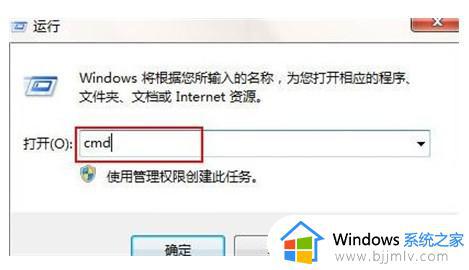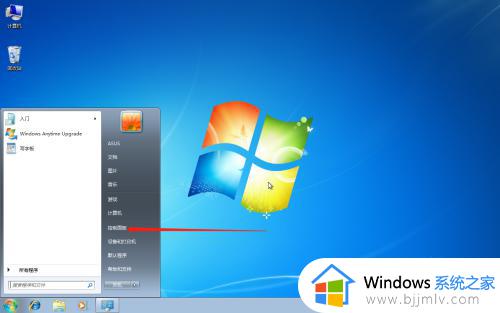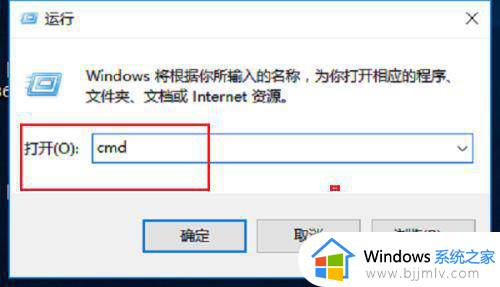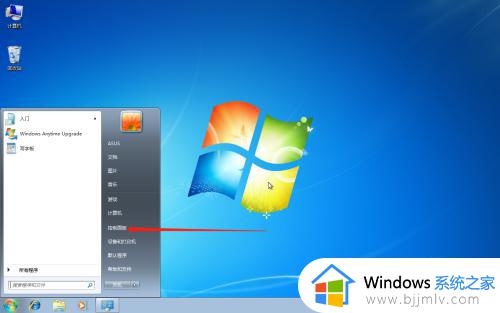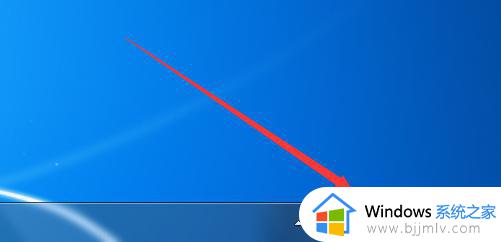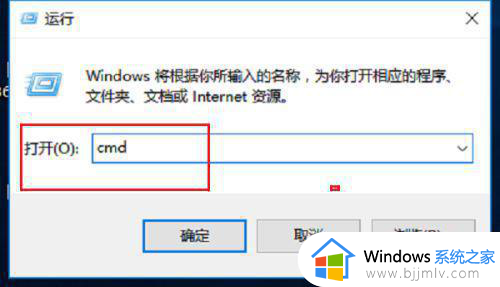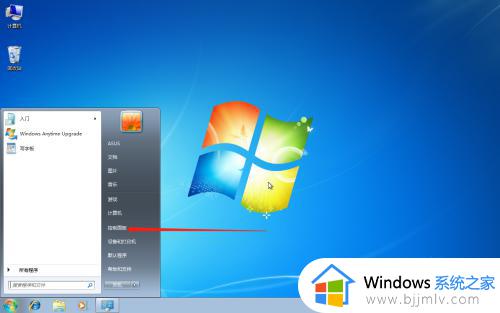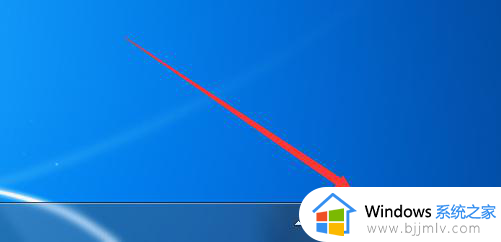win7电脑的ip地址在哪里看 win7如何查看ip地址
我们小伙伴在日常使用win7操作系统的时候,可能会因为一些原因需要去查看ip地址,但是我们小伙伴都不知道在哪里查看ip地址,怎么查看,那么win7电脑的ip地址在哪里看呢?接下来小编就给大家带来了win7如何查看ip地址,一起来看看吧,希望可以有效的帮助到你。
具体方法:
一、通过本地连接查看
1.鼠标右键点击win7桌面网络图标,开始选择“属性”进入。

2.在打开的界面中选择“更改适配器设置”进入。
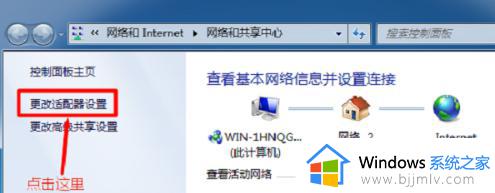
3.右键点击本地连接,随后选择状态进入。
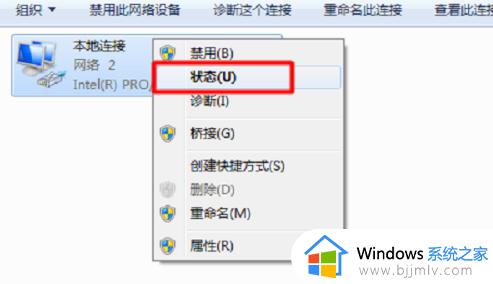
4.电脑会显示详细的本地连接状态,随后点击“详细信息”进入。
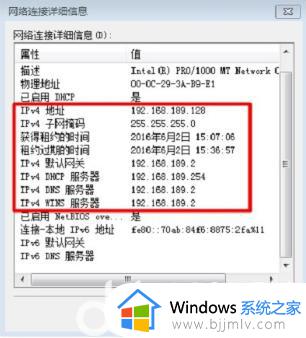
5.大家就可以看到详细的ip地址信息了。
二、使用命令查看
1.调出电脑中的运行窗口,开始输入cmd命令回车。
2.电脑会打开对应的界面,直接输入“ipconfig /all”后回车。
3.大家可以在界面中看到详细的ip地址信息。
以上全部内容就是小编带给大家的win7查看ip地址方法详细内容分享啦,小伙伴们如果你们有需要的话就快点跟着小编一起来看看吧,希望看完这篇内容小伙伴们能够学会查看win7ip地址。